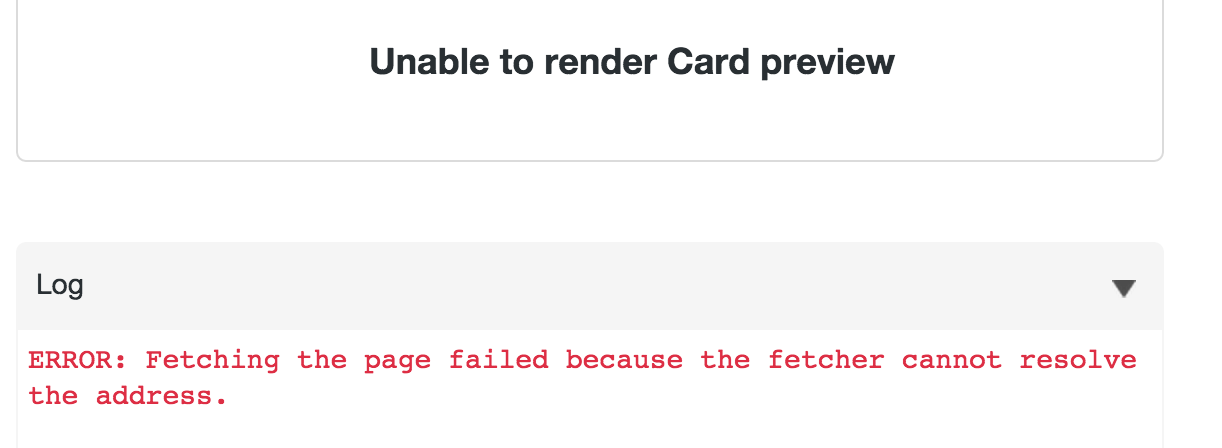Содержание
Как установить и настроить разметку Twitter Card на сайте
12936
| How-to | – Читать 9 минут |
Прочитать позже
ЧЕК-ЛИСТ: ТЕХНИЧЕСКАЯ ЧАСТЬ — МИКРОРАЗМЕТКА
Инструкцию одобрил
Руководитель SEO отдела в COMPAS Agency
Артур Квак
Разметка Twitter Card позволяет правильно разметить контент для сниппета статьи в Твиттере. Система сканирует страницу и определяет контент: заголовок, изображение и анонс. Как именно будет отображаться пост в Twitter, зависит от настроек микроразметки.
Содержание
Что такое микроразметка Twitter Card
Какие есть типы Twitter Cards?
Зачем нужна настройка разметки Twitter Card
Основные теги разметки Twitter Card
Как добавить микроразметку Twitter Card автоматически
— Плагин Yoast SEO для WordPress
— Плагин All in One SEO Pack для WordPress
— Как добавить разметку без плагинов?
FAQ
Заключение
Что такое микроразметка Twitter Card
Микроразметка для социальных сетей помогает отредактировать внешний вид поста при шеринге его с сайта. Чем красивее оформлена карточка поста — тем больше будет по ней кликов.
Чем красивее оформлена карточка поста — тем больше будет по ней кликов.
Хотя ссылки из соцсетей не добавляют веса ресурсу, это не значит, что они не способствуют продвижению сайтов. Ссылки на сайт, которые размещают пользователи в своих аккаунтах, считаются упоминанием для поисковых роботов. Во время анализа структуры сайта это можно увидеть.
При шейре в соцсеть статьи со ссылкой на веб-сайт пост автоматически получит красивое название, описание и картинку. А это — дополнительная возможность получить трафик.
Так как каждая соцсеть имеет собственные взгляды на атрибуты и их применение, то единого общего стандартного набора не разработано. Для социальных сетей Facebook и ВКонтакте используют разметку Open Graph — уже готовые правила структурирующих данные.
Твиттер имеет несколько иную микроразметку, чем другие социальные сети, однако использует похожие теги с Open Graph. Это позволяет избежать дублирования. Тем более, когда краулер Twitter Bot не находит разметки Twitter Card, он исходит из данных, которые структурировала Open Graph.
Так выглядит разметка Twitter Card:
Пример микроразметки Twitter card
А так — микроразметка Open Graph вместе с Twitter Card (в конце):
Микроразметка Open Graph и Twitter Card
Различие между этими разметками на примере элемента кода можно посмотреть в справке Twitter для разработчиков:
Разница между Open Graph и Twitter Card
Twitter Card не использует префикс «og», который требуется Open Graph в обязательном порядке, взамен используется префикс «twitter:» в атрибуте имени мета-элемента HTML.
Какие есть типы Twitter Cards?
Twitter поддерживает карточки различных видов:
- Summary Card — стандартная карточка, которая содержит заголовок, описание и картинку;
- Summary Card with Large Image — карточка, в которой основной акцент делается на изображении;
- Photo Card — фотокарточка;
- Product Card — карточка товара, которая предназначена для онлайн-магазинов;
- Gallery Card — небольшая галерея, которая содержит четыре изображения;
- Player Card — карточка для видео со встроенным плеером, для использования необходимо пройти модерацию в Twitter, доступно только для сайтов с https-протоколом;
- App Card — карточка для мобильных приложений;
- App Installs and Deep-Linking — карточка для установки или перехода на конкретную страницу приложения.

Зачем нужна настройка разметки Twitter Card
Контроль. Вы сами решаете, что может подгрузить соцсеть вместе с гиперссылкой на сайт.
Расширенный сниппет. Вы сможете добавить больше информации по сравнению с обычным твитом.
Прикрепление медиафайлов и гифки. Вы можете прикреплять медиафайлы к твиту автоматически.
Основные теги разметки Twitter Card
Внедрить микроразметку можно автоматически или вручную. Основные обозначения в коде микроразметки Твиттера:
- twitter:card — необходимый элемент, который сообщает системе, к какому типу относится карточка. Обычно по умолчанию пишут «summary»;
- twitter:creator — тег, в котором указывается твиттер автора поста или сайта;
- twitter:site — необязательный элемент, который прикрепляет твит к конкретному пользователю социальной сети, к его автору;
- twitter:title — необходимый элемент, чтобы прописать заголовок.
 Максимальный объем — 70 символов;
Максимальный объем — 70 символов; - twitter:description — описание или краткий анонс. Необязателен, должен отличаться от twitter:title. Объем не может превышать 200 символов;
- twitter:image — позволяет разметить изображение, которое будет выведено в сниппете. Здесь необходимо указать URL-адрес картинки с размером не менее 144×144, пропорциональным соотношением сторон 1:1. Максимально допустимый размер — 4096×4096 пикселей, вес — до 5 мегабайт. Форматы: JPG, PNG, WEBP, GIF;
- twitter:image:alt — в теге можно кратко описать содержимое картинки.
Пример фрагмента кода без разметки и с ней:
Примеры кода с разметкой и без
В случае с GIF-форматом использоваться может только первое изображение, так как SVG не поддерживается этой системой.
Не рекомендуется для Твиттера использовать общие изображения: логотип, фотокарточку автора, иную визуализацию, охватывающую сразу несколько страниц веб-сайта.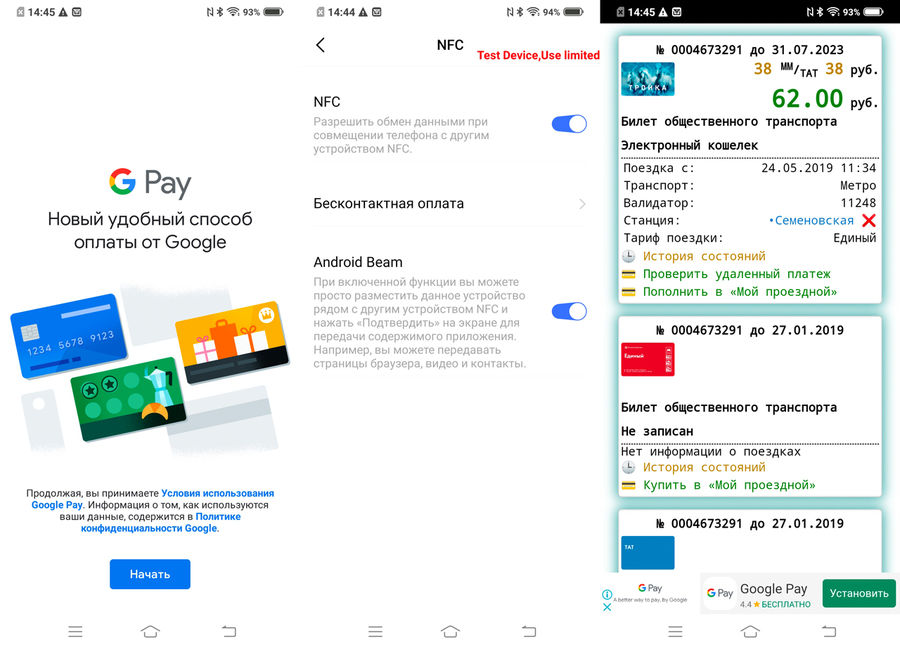 Делайте интересные иллюстрации, которые будут интриговать или дополнять запись.
Делайте интересные иллюстрации, которые будут интриговать или дополнять запись.
Полный список рекомендаций находится в справочной Твиттера для разработчиков.
Вы также можете самостоятельно заключить в теги определенные данные со страниц сайта, вручную. Для этого найдите в корневой папке сайта файл index.php и пропишите в нем нужный код, один раз для всех страниц. Микроразметка для Твиттера используется вместе с Open Graph, поэтому располагают их обычно рядом.
Как добавить микроразметку Twitter Card автоматически
Чтобы автоматически внедрить разметку для Твиттера, воспользуйтесь плагинами или модулями, которые поддерживают такую функцию.
Для сайта на WordPress такая функциональность есть у популярных плагинов для SEO оптимизации — Yoast, All in One SEO других. Перед внедрением разметки Twitter Card следует включить разметку Open Graph.
Для CMS OpenCart можно использовать в этих целях модуль Open Graph Meta. Для Joomla можно использовать Tweet Cards. А для Bitrix разработан модуль Open Graph и Twitter Cards.
Для Joomla можно использовать Tweet Cards. А для Bitrix разработан модуль Open Graph и Twitter Cards.
Плагин Yoast SEO для WordPress
Yoast помогает быстро выполнить разметку под социальные сети автоматически. Для этого скачайте и установите плагин, после того, как вы его активируете и по необходимости отредактируете общие настройки, перейдите в SEO → Социальные сети → Twitter и выберите в нижнем меню, как вы хотите публиковать пост — с картинкой или только с текстовым сопровождением. Сохраните изменения.
Все проделанные действия отмечены на скриншоте ниже:
Плагин Yoast SEO для WordPress
Каждая страница вашего веб-сайта получит автоматическую разметку Twitter Card.
Плагин All in One SEO Pack для WordPress
Включите Open Graph разметку, которая находится в разделе Feature Manager → Social Meta, и задайте необходимые параметры.
В настройках для Твиттера укажите тип карточки, который может быть кратким описанием («Summary») или описанием, сопровождаемым крупной картинкой («Summary Large Image»).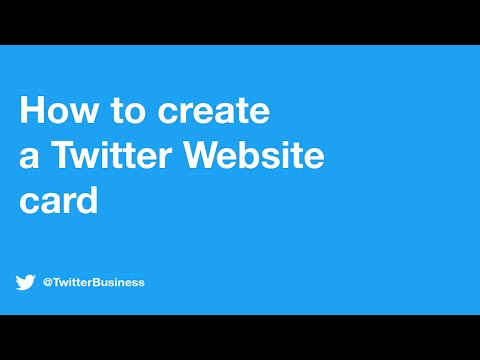 Если вы хотите связать пост с его автором, то укажите это в поле «Show Twitter Author». Также плагин позволяет указать название сайта и связанный с веб-сайтом аккаунт.
Если вы хотите связать пост с его автором, то укажите это в поле «Show Twitter Author». Также плагин позволяет указать название сайта и связанный с веб-сайтом аккаунт.
Выбор типа карточки
Модули микроразметки для OpenCart: OCMOD, microdata.
Для Joomla: item rating.
Для Битрикс: schema.org, coffeediz.schema.org.
Как добавить разметку без плагинов?
Если вы хотите добавить теги для карточек Твиттера без плагинов, можно самостоятельно внести изменения в код, например, добавить в такие теги информацию о продукте:
<meta name=»twitter:card» content=»product»>
<meta name=»twitter:site» content=»@ссылка на аккаунт компании в Твиттере»>
<meta name=»twitter:creator» content=»@название производителя»>
<meta name=»twitter:title» content=»Название товара»>
<meta name=»twitter:description» content=»Описание продукта»>
<meta name=»twitter:image» content=»Ссылка на изображение товара»>
<meta name=»twitter:data1″ content=»Цена продукта»>
<meta name=»twitter:label1″ content=»Price»>
<meta name=»twitter:data2″ content=»Цвет товара»>
<meta name=»twitter:label2″ content=»Color»>
После этого проверьте добавленный код, указав URL страницы товара, с помощью валидатора.
Как проверить корректность разметки
После того, как вы настроили микроразметку, необходимо проверить ее через специальный валидатор.
Вставьте URL-адрес страницы, которую желаете протестировать, в поле, отмеченное на скриншоте ниже. После этого нажмите на кнопку «Preview Card».
Валидация разметки Twitter Cards
В результате проверки вы сможете увидеть превью твита на примере своего аккаунта и краткий отчет теста в разделе «Log»:
Twitter cards влияют на SEO?
Twitter Cards влияют на отображение постов в Твиттере и обеспечивают их привлекательный вид. Напрямую вес сайта не увеличивается благодаря ссылкам в соцсетях, однако они привлекают дополнительный трафик, побуждают пользователей делиться контентом сайта со своими друзьями и способствуют росту узнаваемости бренда.
Как указать несколько изображений в twitter cards?
Чтобы добавить в пост Twitter несколько изображений, подходит карточка Gallery Card, в которой можно использовать мини галерею из 4 картинок.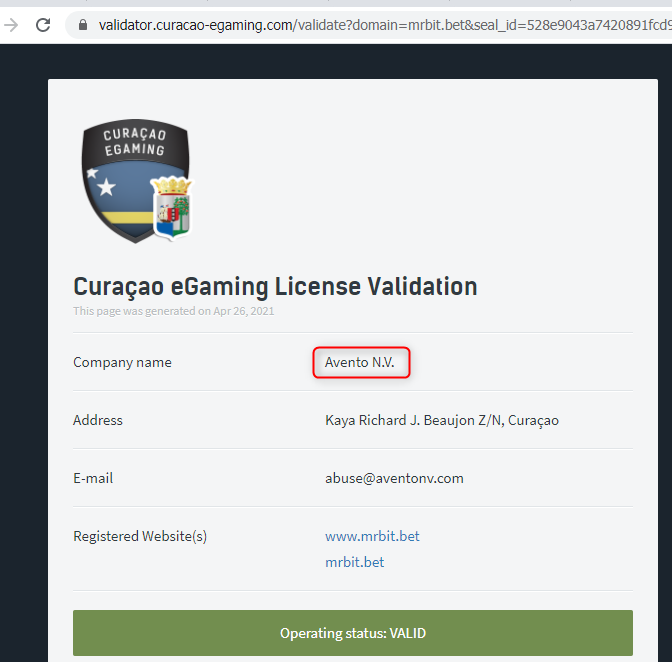 При этом для картинок необходимо использовать теги twitter:image0, twitter:image1, twitter:image2 и т.д.
При этом для картинок необходимо использовать теги twitter:image0, twitter:image1, twitter:image2 и т.д.
Можно ли использовать Open Graph для twitter cards?
Разметка Twitter Cards основана на стандарте Open Graph, однако имеет некоторые отличия. Open Graph подходит для постов ВКонтакте и Facebook. Twitter одновременно понимает теги Twitter Cards и Open Graph, благодаря чему удается избежать дублирования тегов.
Заключение
Разметка структурирует информацию для корректного отображения в выдаче и соцсетях. Twitter Card — микроразметка, которая работает только с Твиттером.
В результате вы получите предпросмотр твита, оцените и отредактируете его вид в ленте пользователя.
«Список задач» — готовый to-do лист, который поможет вести учет
о выполнении работ по конкретному проекту. Инструмент содержит готовые шаблоны с обширным списком параметров по развитию проекта, к которым также можно добавлять собственные пункты.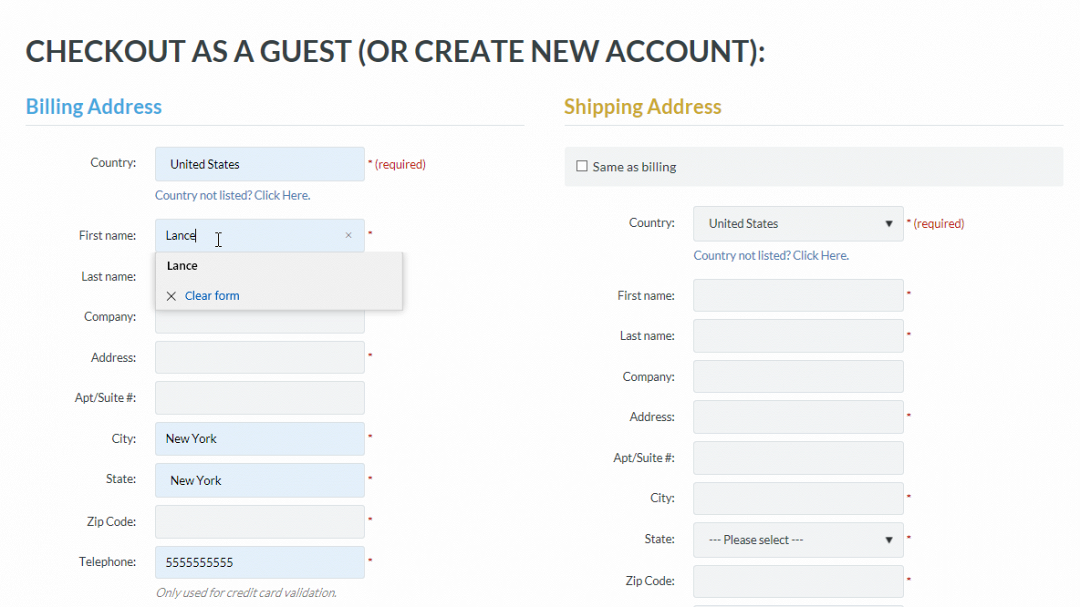
| Начать работу со «Списком задач» |
Сэкономьте время на изучении Serpstat
Хотите получить персональную демонстрацию сервиса, тестовый период или эффективные кейсы использования Serpstat?
Оставьте заявку и мы свяжемся с вами 😉
Оцените статью по 5-бальной шкале
3.5 из 5 на основе 6 оценок
Нашли ошибку? Выделите её и нажмите Ctrl + Enter, чтобы сообщить нам.
Рекомендуемые статьи
How-to
Анастасия Сотула
Как создать статью в Википедии
How-to
Анастасия Сотула
Первые шаги в аффилейт-маркетинге: что такое арбитраж трафика и как на этом заработать
How-to
Анастасия Сотула
Что такое вес страницы сайта и почему он важен
Кейсы, лайфхаки, исследования и полезные статьи
Не успеваешь следить за новостями? Не беда! Наш любимый редактор подберет материалы, которые точно помогут в работе.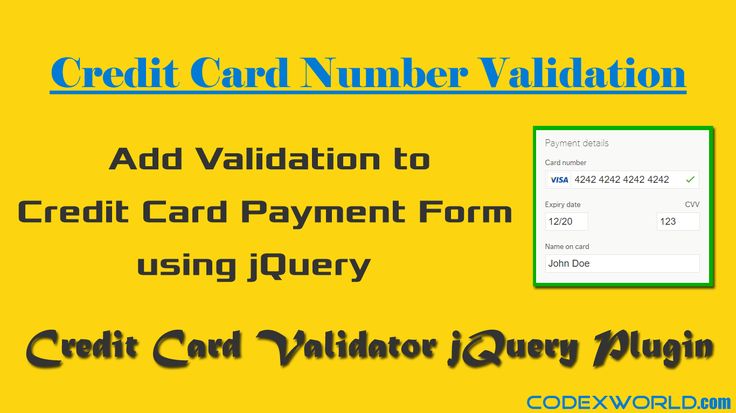 Только полезные статьи, реальные кейсы и новости Serpstat раз в неделю. Присоединяйся к уютному комьюнити 🙂
Только полезные статьи, реальные кейсы и новости Serpstat раз в неделю. Присоединяйся к уютному комьюнити 🙂
Нажимая кнопку, ты соглашаешься с нашей политикой конфиденциальности.
Поделитесь статьей с вашими друзьями
Вы уверены?
Спасибо, мы сохранили ваши новые настройки рассылок.
Сообщить об ошибке
Отменить
Делаем Twitter Cards с галереями и котиками / Хабр
Речь сегодня пойдет о встраивании расширенного контента в твиты, содержащие ссылку на ваш сайт. Многие наверняка встречались с подобным в Facebook’е или ВК: вы расшариваете в соцсеть некую ссылку, а помимо нее туда автоматически подгружается, например, заголовок, описание и изображение. Вот только поддержка технологии для VK и FB сейчас не является редкостью, а Twitter Cards встречаются не так часто, особенно в рунете.
Twitter Cards или Expanded Tweets позволяют уместить в одном твите больше информации, чем обычно. Помимо текстовой информации поддерживается также графическая и аудио/видео. Поддержка реализована как в официальных twitter-клиентах, так и во многих сторонних. Эта дополнительная информация подгружается только когда пользователь нажмет под твитом с ссылкой кнопку Expand/Details (кнопка зависит от используемого клиента), то есть лента не будет захламлена, даже если каждый твит будет содержать расширенную часть.
Поддержка реализована как в официальных twitter-клиентах, так и во многих сторонних. Эта дополнительная информация подгружается только когда пользователь нажмет под твитом с ссылкой кнопку Expand/Details (кнопка зависит от используемого клиента), то есть лента не будет захламлена, даже если каждый твит будет содержать расширенную часть.
Не вижу смысла в копировании и переводе документации, она у твиттера довольно хороша и для понимания не требует особых знаний английского. Расскажу вкратце о возможностях, приведу пару примеров и дам полезные ссылки. Технических сложностей никаких нет.
Итак, как я уже сказал, Twitter Cards (дальше буду называть карточками для удобства) позволяют встраивать контент с сайта в твиты. Но они бывают разных типов:
- Summary Card. Стандартная карточка с заголовком, описанием и изображением.
- Summary Card with Large Image. Та же самая Summary, только больший акцент сделан на изображении.
- Photo Card. Тут все и так ясно, фотокарточка.

- Gallery Card. Мини-галерея из четырех изображений.
- App Card. Карточка приложения в App Store или Google Play.
- App Installs and Deep-Linking. Установка приложения при необходимости и deep-linking (если я верно понял, подразумевается переход в указанное приложение).
- Player Card. Карточка с медиа-плеером.
- Product Card. Карточка товара (для интернет-магазинов).
Как видно, возможности довольно широки. При использовании стоит учитывать особенности работы с изображениями. Они не только могут обрезаться, но и ведут себя по-разному. Например, в Summary они являются ссылкой на страницу, а в Gallery — открывается окно с полной версией изображения.
Перейдем ближе к делу. Работает все это на основе метаразметки. Допустим, для получения изображения, находящегося в начале поста, на страницу были добавлены следующие метатеги:
<meta name="twitter:card" content="summary"> <meta name="twitter:creator" content="@webholt"> <meta name="twitter:title" content="Привет, я пятничный котик"> <meta name="twitter:description" content="И ты мог бы постить других котиков, если бы настроил Twitter Cards на своем сайте.А также увеличить количество информации, содержащейся в одном твите, в несколько раз."> <meta name="twitter:image" content="http://gwer.github.io/twi-cards/img/cat1.jpg">
На всякий случай поясню, что и зачем.
- twitter:card — тип карточки. В данном случае можно опустить, так как summary идет по-умолчанию.
- twitter:creator — твиттер автора (контента, сайта).
- twitter:title — заголовок. До 70 символов.
- twitter:description — описание. До 200 символов.
- twitter:image — ссылка на изображение. Обязательно абсолютная.
Нетрудно понять, что 120 символов самого твита (минус 20 на ссылку), 270 символов в карточке и изображение с большей вероятностью привлекут пользователя к хорошему сайту, нежели просто твит со ссылкой.
Кстати, многие сайты, организующие автоматический постинг новых страниц в твиттер, нередко пользуются сторонними хостингами изображений, чтобы подгружать их (изображения) в твиты. Описываемые карточки могут оказаться неплохой альтернативой. А особо внимательные могли заметить, что информация, размещаемая в карточке, может вообще не соответствовать содержимому страницы (но я вам этого не говорил).
Описываемые карточки могут оказаться неплохой альтернативой. А особо внимательные могли заметить, что информация, размещаемая в карточке, может вообще не соответствовать содержимому страницы (но я вам этого не говорил).
К сожалению, недостаточно просто добавить теги. Необходимо зааппрувить одобрить сайт для использования выбранного типа карточек. После того, как метатеги добавлены, идем в валидатор, выбираем нужный тип карточки, переходим на вкладку Validate & Apply и там вставляем ссылку на страницу с прописанными метатегами. Убедитесь, что разметка верная, после чего обратите внимание на то, что домен «not approved».
Скрин для наглядности
Но все не так страшно, как может показаться. Жмете Request Approval, видите уже заполненную форму. Можно что-то подредактировать по желанию, заполнить нужно только Website Description. Я туда честно написал «Site for tests of twi-cards», нажал Request Approval и… И увидел сообщение:
Thanks for applying to be part of Twitter’s cards service.
We’ll review your request as soon as possible. Expect a few weeks for turn-around time. You will receive an email when your request has been reviewed.
Признаться, эти вот few weeks меня несколько расстроили. Но, как выяснилось, одобрение проходит в течение минуты-двух. Вероятно, эта оговорка там висит либо с прошлых времен, когда одобрение происходило дольше, либо на случай, если вдруг весь Хабрахабр начнет аппрувить свои сайтики.
После этого можно постить ссылку, с которой проходили одобрение, в твиттер, и она должна нести в себе новую карточку. Кроме того, карточки будут доступны и на любых других страницах с прописанными метатегами, находящимися на одобренном домене (и его поддоменах). Краулер работает сравнительно шустро. Даже переиндексация уже проиндексированных страниц происходит в течение получаса, хотя официально говорится, что примерно раз в неделю (и тут с большим запасом работают). Если нужно переиндексировать страницу еще быстрее, можно просто к ссылке добавить якорь или GET-параметр, и постить ее, а не оригинальную.
Во избежание недопониманий, сразу отмечу, что одобрение происходит только для одного типа карточек. Объясню на еще одном примере.
Допустим, Summary Card мы нам одобрили, они работают, новые страницы индексируются. И вот мы вставляем в одну из страниц метатеги:
<meta name="twitter:card" content="gallery"> <meta name="twitter:creator" content="@webholt"> <meta name="twitter:title" content="Всем котиков!"> <meta name="twitter:image0" content="http://gwer.github.io/twi-cards/img/cat2.jpg"> <meta name="twitter:image1" content="http://gwer.github.io/twi-cards/img/cat3.jpg"> <meta name="twitter:image2" content="http://gwer.github.io/twi-cards/img/cat4.jpg"> <meta name="twitter:image3" content="http://gwer.github.io/twi-cards/img/cat5.jpg">
Казалось бы, все должно работать, но нет. Проблема в том, что одобрена только Summary Card, а это Gallery Card. Чтобы заработали и они, нужно снова сходить к валидатору и одобрить страницу, размеченную под этот тип карточек.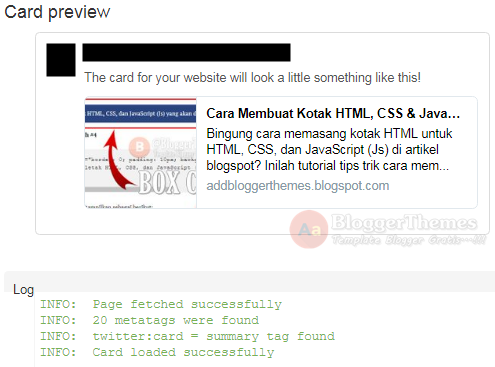 Заодно убедитесь, что разметка правильная. Проходим валидацию, получаем аппрув и…
Заодно убедитесь, что разметка правильная. Проходим валидацию, получаем аппрув и…
Профит!
Теперь в пределах одобренного домена можно добавлять страницы как с Summary Card, так и с Gallery Card, и они будут прекрасно распознаваться и отображаться. Для остальных типов карточек, естественно, нужно одобрять соответствующие типы аналогичным образом.
Естественно, здесь я все привожу для примеров. Вручную прописывать в реальных проектах ничего не нужно. Дописать функциональность для реализации описанных возможностей на знакомой CMS не должно составить труда любому веб-разработчику. Для WordPress, Blogger и Tumblr существуют уже готовые решения.
И также замечу, что данный пост не стоит считать исчерпывающим руководством. Здесь не описаны другие виды карточек и все доступные параметры (можно указывать, например, не только твиттер автора, но и твиттер сайта). Я лишь рассказал о существовании возможности реализации подобного и показал простейшие примеры. После этого с остальным без труда поможет разобраться официальная документация.
PS: Замечу, что используемая разметка основана на стандарте Open Graph. Он используется, например, VK и FB, о чем я говорил в начале поста. Единственное отличие — вместо twitter:title, twitter:description и twitter:image используются og:title, og:description, og:image и добавляется og:url, содержащий ссылку на страницу. К счастью, твиттер поддерживает смешивание Twitter Cards и Open Graph, без необходимости дублирования метатегов. Пример смешивания из документации. Если делать так, то заодно появятся карточки страниц и при постинге ссылок на них в другие соцсети.
Upd: Дельное замечание от shurph:
Стоит отметить, что есть ещё одна особенность: как видно из вашего же примера, если нужно указать несколько тегов изображений, то для твиттера следует использовать twitter:image0, twitter:image1, twitter:image2, twitter:image3 и т.д., в то время как в Open Graph используется просто og:image для всех изображений.
Действительно, при использовании Gallery Card нужно это учитывать. То есть, если и в других соцсетях требуется, чтоб было изображение, то нужно либо выбирать одно из четырех и добавлять его в og:image, либо дублировать все изображения в 4 og:image. В таком случае у пользователя, постящего в VK/FB, будет возможность выбрать одно из предложенных изображений (у FB, кстати, интерфейс выбор реализован на удивление лучше).
Twitter Card Validator — TweetPik
Теперь вы можете делать скриншоты твитов в виде видео. Смотри как!
Проверка и предварительный просмотр того, как ваш веб-сайт будет выглядеть после публикации в Twitter
Имя пользователя
@username
Отличные новости!
Perfect Twitter Screenshots
tweetpik.com
11:41 · Twitter Web App
Другие полезные приложения и интеграции
Twitter Screenshot App
Делайте красивые и профессиональные скриншоты Twitter с помощью браузера.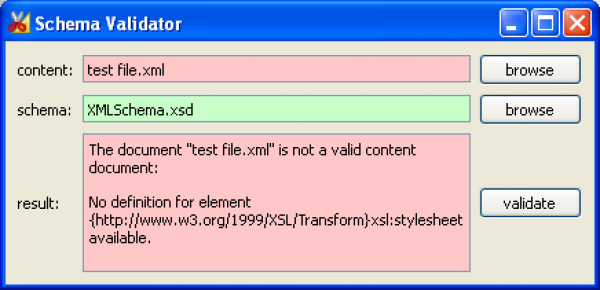
Делайте скриншоты Twitter
Интеграция Zapier
Автоматизируйте поток снимков экрана Twitter с помощью интеграции Zapier TweetPik.
Используйте интеграцию
Twitter Downloader
Легко загружайте видео и изображения из Twitter. Ваше видео или фото будут сгенерированы мгновенно.
Загрузка мультимедиа из Твиттера
Google Chrome
Делайте скриншоты твитов прямо в Твиттере с помощью расширения TweetPik для Chrome.
Установить расширение
Twitter Screenshot API
REST API для программного создания скриншотов Twitter. Полезно для автоматизации вашего потока.
Проверка API
Twitter Quote Maker
Преобразование твитов в цитаты. Создавайте и делитесь профессиональными изображениями цитат из ваших твитов.
Создать цитату твита
TikTok Downloader
Загружайте видео и изображения из TikTok.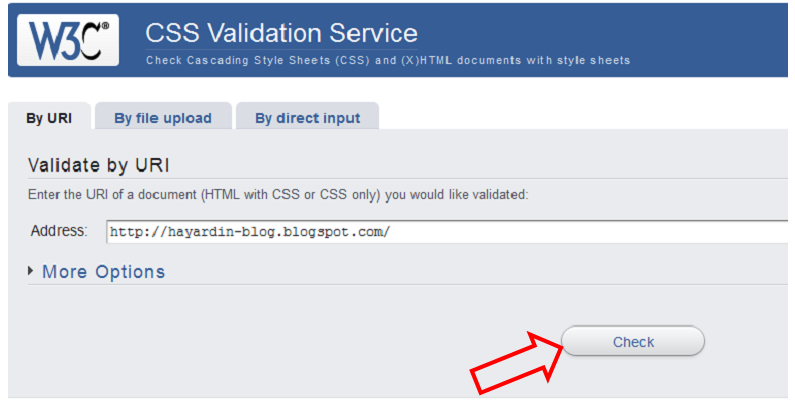 Ваше видео будет сгенерировано мгновенно.
Ваше видео будет сгенерировано мгновенно.
Скачать видео с TikTok
Интеграция Integromat
Автоматизируйте поток скриншотов в Твиттере, используя интеграцию TweetPik Integromat.
Используйте интеграцию
Twitter Wall
Показывайте свои твиты простым и красивым способом. Стена Твиттера, которую можно встроить куда угодно.
Создать стену Twitter
Проверка подлинности Twitter Card
Проверить, как будет отображаться ваш веб-сайт, когда он будет опубликован в твите.
Подтвердить карту Twitter
Снимки экрана с логотипом Twitter
Мы хотим, чтобы ваши фирменные снимки в Твиттере были максимально привлекательными. Таким образом, мы создали это руководство, чтобы помочь вам получить максимальную отдачу от ваших фирменных твитов.
Публикация твитов в Instagram с помощью TweetPik и Zapier
Узнайте, как автоматически публиковать твиты в Instagram.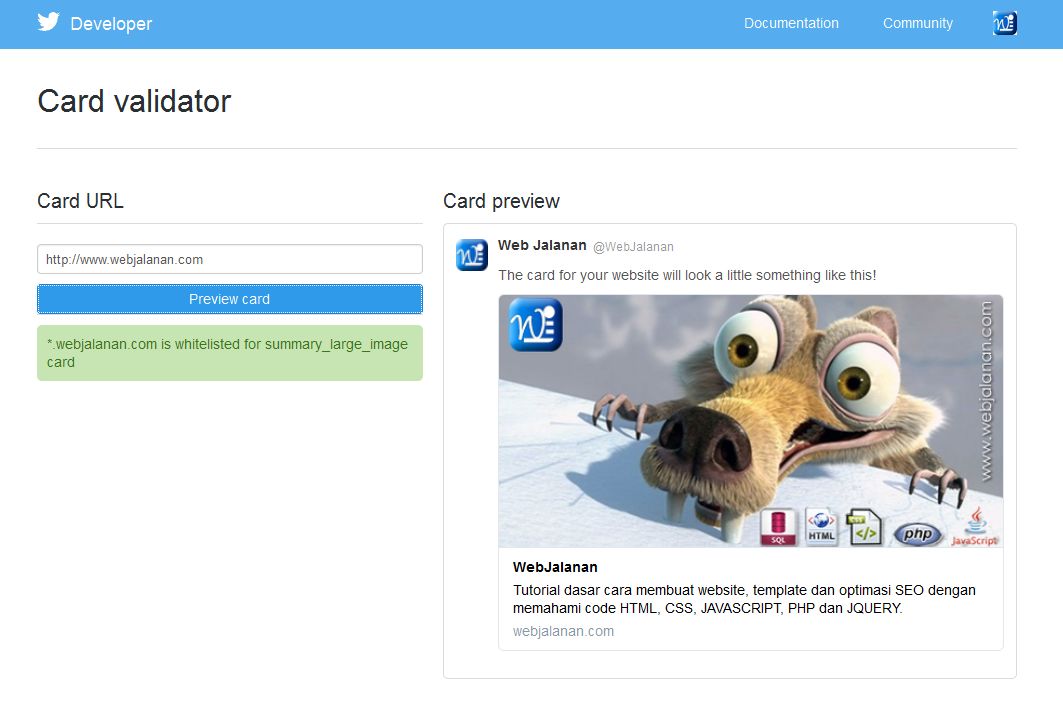 TweetPik поможет вам автоматизировать все это с помощью Zapier всего за несколько шагов.
TweetPik поможет вам автоматизировать все это с помощью Zapier всего за несколько шагов.
Снимок экрана Твит и превращение его в видео для публикации в социальных сетях
Очень часто можно увидеть, как пользователи TikTok и Instagram превращают твиты в видео. В этом вам может помочь TweetPik.
Скриншот твита с использованием пользовательской темы в TweetPik API
Узнайте, как автоматически делать профессиональные снимки экрана для твитов с помощью пользовательских тем с помощью TweetPik API, всего за несколько шагов.
Для забавного проекта я хотел помочь сообществу SEO, курируя твиты от лучших и самых ярких в отрасли. В поисках решения, которое могло бы помочь в этом, я наткнулся на TweetPik. Изучив API и изучив легкую интеграцию с Zapier, я понял, что это достойный соперник. Пообщавшись с Бруно, я быстро узнал, насколько он добр, щедр и талантлив как разработчик. В тот момент я знал, что твитпик — идеальное решение. Теперь я использую tweetpik каждый день, чтобы автоматизировать мой инструмент курирования seotweets.
io, который передает пиксельные идеальные скриншоты прямо из tweetpik в мою CMS — все, что мне нужно сделать, это «лайкнуть» твит!
Adam Durrant
—
Maker of Seotweets.io
Получить все Pro Infect
Полностью профессиональные и индивидуальные изображения
Monthly
— 3 месяцев отпуска
Pro
$
. year
- Скриншот Твитнуть как видео
- 1000 API-запросов в месяц
- 0,01 $ за каждый дополнительный запрос
- Приоритетная поддержка — 24 часа
- Удаление водяных знаков
- Пользовательский логотип
- Пользовательское фоновое изображение
- Все размеры PRO
Что такое валидатор карт Twitter и как им пользоваться?
Итак, что такое валидатор карты Twitter?
Чтобы узнать это, сначала вам нужно понять, что такое карта Twitter.
Не расстраивайся. Вы не единственный, кто не знает о карточках Twitter.
Вы не единственный, кто не знает о карточках Twitter.
Видите ли, Twitter — это исключительная платформа для реализации ваших мечтаний о контент-маркетинге.
Согласно статистике социальных сетей, Twitter насчитывает более 350 миллионов активных пользователей. Это огромный пул качественного трафика, ожидающего конвертации благодаря вашим усилиям по созданию контента.
Так как же повысить CTR? Как сделать твиты достаточно привлекательными, чтобы привлечь аудиторию на ваш веб-сайт, в блоги и на целевые страницы?
Создавая информативные, привлекательные и хорошо структурированные твиты. Теперь, как бы вы сделали все это всего за 280 символов?
Здесь на помощь приходят карточки Twitter. Карточки Твиттера позволяют передавать интересную информацию вашим подписчикам, не нарушая лимит символов.
В этом блоге мы обсудим все о картах Твиттера, валидаторе карт Твиттера и о том, как их можно использовать для увеличения числа потенциальных клиентов с помощью маркетинга в Твиттере.
Разорвемся!
Что такое карта Twitter?
Карточки Twitter предназначены для того, чтобы придать вашим твитам со ссылками более привлекательный и структурированный вид, чтобы сделать взаимодействие с вашей аудиторией более увлекательным. Их захватывающий опыт увеличивает шансы привлечь больше трафика на общую страницу.
Все, что вам нужно сделать, это добавить несколько строк кода на свою веб-страницу, и тогда, когда кто-то поделится ссылкой на ваш контент, он будет отображаться как карточка Twitter для всех их подписчиков.
Здесь система Twitter распознает URL-адрес в твите и сканирует сайт, чтобы получить тип карты и контент для структурирования твита.
Возможно, вы раньше не слышали о карточках Twitter, но вы сталкиваетесь с ними каждый день в своих лентах Twitter.
Посмотрите на пример карты Twitter ниже. Здесь ссылка на видео на YouTube была заменена этой красивой карточкой игрока.
Твиттер-карты не новы.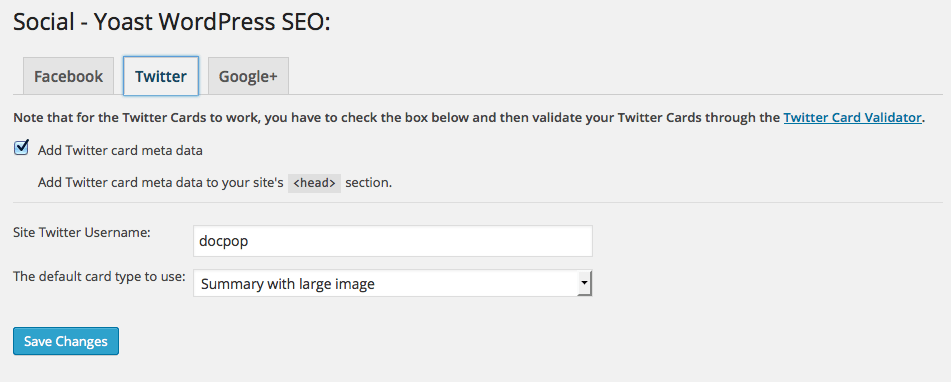 Многие люди использовали их раньше, чтобы выйти за ограничительный лимит в 140 символов и поделиться дополнительной информацией. Теперь лимит символов изменился, но карты все еще используются.
Многие люди использовали их раньше, чтобы выйти за ограничительный лимит в 140 символов и поделиться дополнительной информацией. Теперь лимит символов изменился, но карты все еще используются.
Давайте узнаем больше о карточках Twitter.
Типы карточек Твиттера
Твиттер экспериментировал с различными вариантами карточек, и раньше у него была карточка лидогенерации, но позже она была прекращена. В настоящее время у вас есть возможность создать 4 вида карточек Twitter.
Каждая карта имеет различные визуальные эффекты в зависимости от типа носителя, который они поддерживают. Вам нужно выбрать, какую карту вы хотите реализовать.
Примечание: На странице может быть только одна карточка.
1. Сводная карта Twitter
Как следует из названия, сводная карта дает правильное краткое описание веб-страницы, которой вы делитесь, включая эскиз, заголовок, описание и URL-адрес страницы.
Сводные карточки — отличный способ продемонстрировать множество видов веб-контента, например сообщения в блогах, новостные статьи, продукты электронной коммерции и обзоры ресторанов.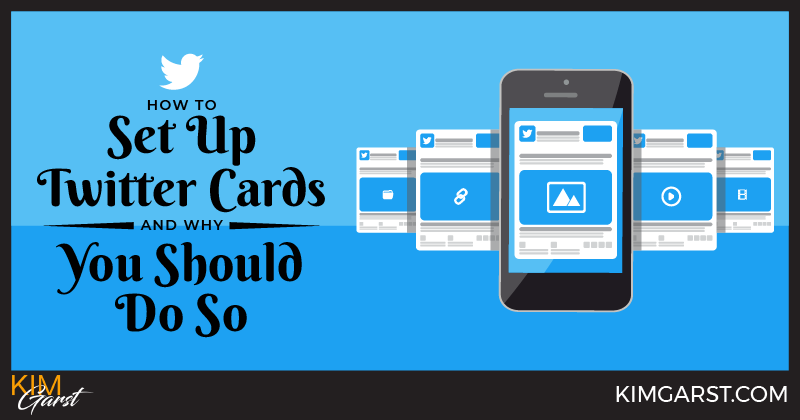
Краткое описание в самой карточке работает как отличный призыв к действию для вашего пользователя, чтобы щелкнуть твит и перейти к вашему контенту.
Как добавить сводку Twitter на свой сайт?
Чтобы добавить сводную карту, вы должны вставить приведенные ниже коды в заголовок вашего веб-сайта с указанием авторства.
- Сначала вы определяете тип карты.
- Затем укажите @username учетной записи, к которой должна быть привязана карта.
- Затем напишите четкий заголовок для страницы с содержанием. Заголовок в приложениях для Android и iOS будет обрезан до двух строк, а при просмотре в Интернете — до одной строки. Итак, держите его до 70 символов.
200-символьное описание для правильного обобщения содержимого страницы.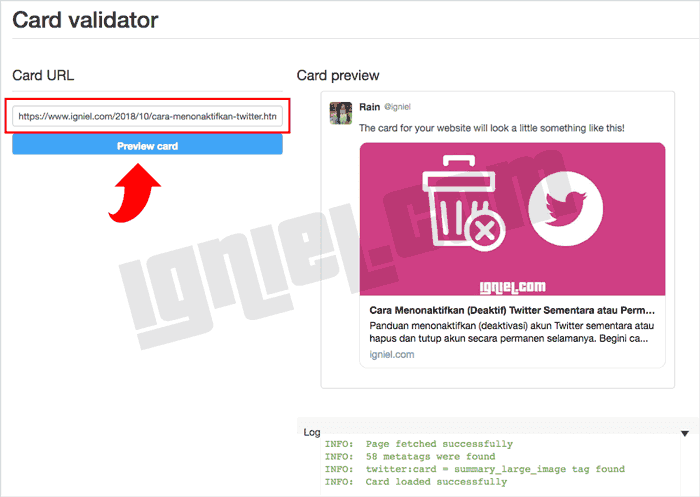 Помните, что нельзя использовать название в качестве описания. Это было бы пустой тратой.
Помните, что нельзя использовать название в качестве описания. Это было бы пустой тратой.
- Теперь укажите URL-адрес изображения, которое появится на карточке Twitter.
Для достижения наилучших результатов используйте следующие размеры и ограничения на количество символов:
Заголовок : 70 символов
Описание : 200 символов
Поддерживаемый размер изображения : Соотношение сторон 1:1, минимальный размер 144×144 пикселей и максимальный 4096×4096 пикселей.
Размер изображения : Менее 5 МБ
2. Сводная карта Twitter с большим изображением
Think Сводная карта, но с большим изображением.
Сводная карта с большим изображением имеет те же функции, что и обычная сводная карта, за исключением того, что вы можете добавить большое изображение.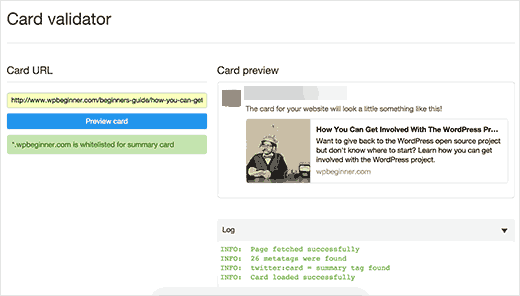
Бренды используют его, чтобы подчеркнуть визуальные элементы веб-страницы. Большое структурированное изображение может стать отличным стопором прокрутки на переполненной временной шкале Твиттера.
Как добавить на сайт сводку Twitter с большим изображением?
Ниже приведены метатеги, которые вам необходимо добавить на свой сайт, чтобы внедрить сводные карточки с большим изображением в свои твиты.
Размеры сводной карты с большим изображением:
Заголовок : 70 символов
Описание : 200 символов
Поддерживаемый размер изображения : Максимальное соотношение сторон 2:1 или 701 с минимальными размерами1 размером 4096×4096 пикселей.
Размер изображения : Менее 5 МБ
3. Карта приложения Twitter
Помимо продвижения контента веб-сайта, Twitter также является замечательным местом для продвижения вашего приложения для увеличения числа установок. В конце концов, 80% пользователей Twitter заходят на платформу с мобильных устройств.
С карточкой приложения продвижение вашего приложения становится более интересным. Карточка приложения — отличный способ продвигать свое приложение в Твиттере и получать больше загрузок .
На нем отображается имя, значок, описание и даже такая информация, как цена и рейтинг вашего приложения.
Кстати, убедитесь, что ваше приложение общедоступно в магазинах приложений ; в противном случае Twitter не сможет получить необходимые данные для создания карточки приложения.
Как добавить карточку приложения на свой сайт?
- Чтобы добавить карточку приложения, вставьте следующие коды в HTML-код веб-страницы:
- По умолчанию Twitter извлекает данные из магазинов США, поэтому, если ваше приложение доступно в другой стране, укажите название страны, используя приведенный ниже тег.

- Затем вы определяете имя, идентификатор приложения и URL-адрес своего приложения в магазине приложений.
- Теги для приложения, оптимизированного для iPad. Если ваше приложение не оптимизировано для iPad, заполните теги так же, как для iPhone.
- Определите те же параметры для вашего приложения, представленного в Google Play.
Необходимо учитывать размер карты приложения:
Название : Получено из идентификатора вашего приложения
Описание : 200 символов
Изображение : Изображение, загруженное в магазин iTunes/Google Play Размер: 1 МБ
4.
 Карточка игрока Twitter
Карточка игрока Twitter
Видео было королем контент-маркетинга, а с появлением аудиоплатформ, таких как Twitter, аудио также стало занимать лидирующие позиции в маркетинге Twitter.
К счастью, карточка игрока поддерживает оба типа мультимедиа и предоставляет более широкие возможности для пользователей Twitter.
Что они делают?
Карточки игроков автоматически извлекают видео или аудио из ссылки и воспроизводят их прямо на временной шкале или в канале , поэтому пользователям не нужно выходить из приложения только для того, чтобы взаимодействовать с мультимедиа.
Карта — отличный способ продвигать видеоролики о новых продуктах, фрагменты подкастов, закулисные события и события бренда.
Как добавить карту игрока на свой сайт?
Ниже приведены примеры кодов, которые необходимо вставить на свою веб-страницу HTML:
/>
Чтобы получить более полное представление и получить инструкции по тестированию карточек игроков на различных платформах, посетите здесь.
Как использовать валидатор карты Twitter?
После того, как вы закончите выбирать свою карточку и разместите теги на своем веб-сайте, следующим шагом будет проверка, все ли работает правильно или нет.
Как вы это делаете? С помощью валидатора карты Twitter всего за два простых шага:
Шаг 1 : Перейдите на веб-страницу валидатора карты Twitter.
Шаг 2 : Вставьте URL-адрес страницы с метатегами. Нажмите на кнопку «Предварительный просмотр карты».
Если все работает нормально, предварительный просмотр карты покажет вам, как ваша карта будет выглядеть в лентах Twitter.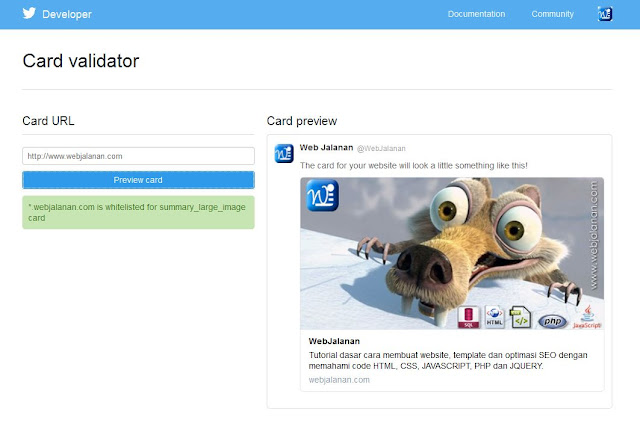

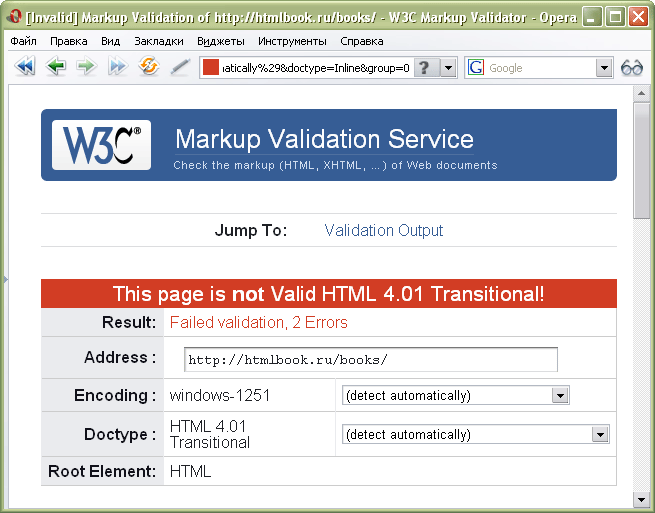
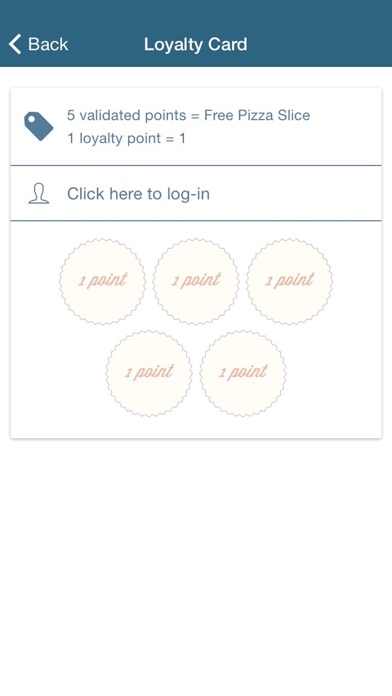 Максимальный объем — 70 символов;
Максимальный объем — 70 символов;
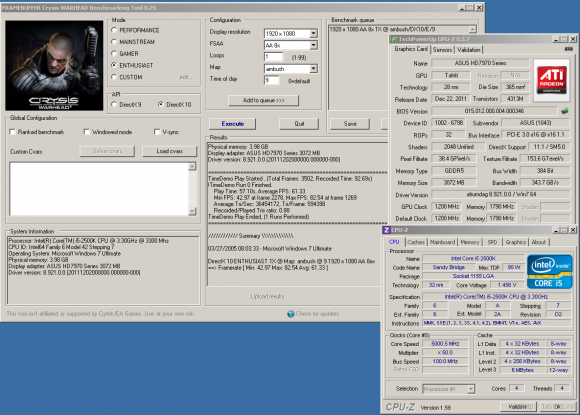 А также увеличить количество информации, содержащейся в одном твите, в несколько раз.">
<meta name="twitter:image" content="http://gwer.github.io/twi-cards/img/cat1.jpg">
А также увеличить количество информации, содержащейся в одном твите, в несколько раз.">
<meta name="twitter:image" content="http://gwer.github.io/twi-cards/img/cat1.jpg">
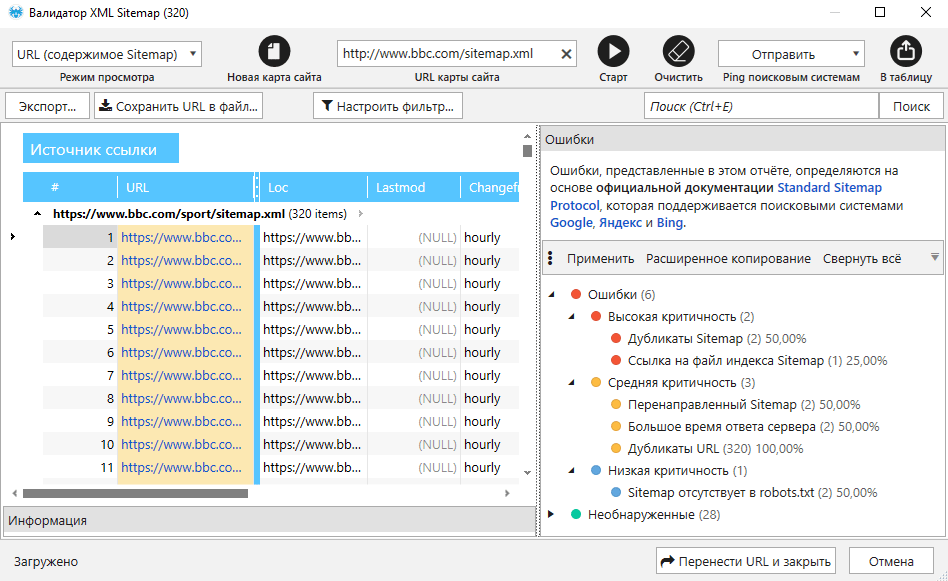 We’ll review your request as soon as possible. Expect a few weeks for turn-around time. You will receive an email when your request has been reviewed.
We’ll review your request as soon as possible. Expect a few weeks for turn-around time. You will receive an email when your request has been reviewed.
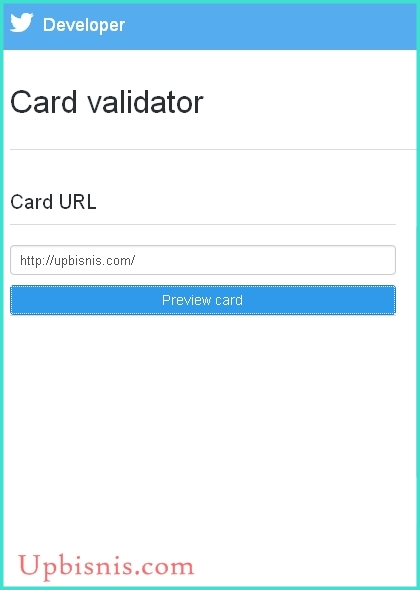 io, который передает пиксельные идеальные скриншоты прямо из tweetpik в мою CMS — все, что мне нужно сделать, это «лайкнуть» твит!
io, который передает пиксельные идеальные скриншоты прямо из tweetpik в мою CMS — все, что мне нужно сделать, это «лайкнуть» твит!